怎么录屏声音 win10录屏时怎么录制电脑系统声音
发布时间:2024-02-24 15:20:27 浏览数:
在日常生活和工作中,我们经常会遇到需要录制屏幕声音的需求,无论是制作教程视频、分享游戏操作经验,还是进行远程会议和在线教育,录制屏幕声音都是必不可少的一环。而在Win10系统中,如何录制电脑系统声音成为了许多用户关注的问题。本文将针对这一问题进行探讨,为大家提供详细的解决方案。无论你是新手还是有一定经验的用户,相信通过本文的指导,你都能够轻松掌握Win10系统录制屏幕声音的方法。
方法如下:
1.首先,鼠标右键点击桌面右下角“声音”图标。
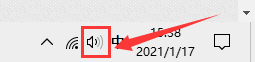
2.然后,在弹出的选择框中点击“声音”选项。
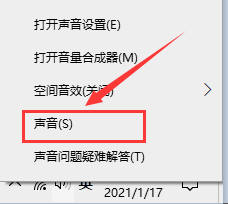
3.在弹出的对话框中,将选项卡定位到【录制】。鼠标右键点击“立体声混音”并选择“启用”。
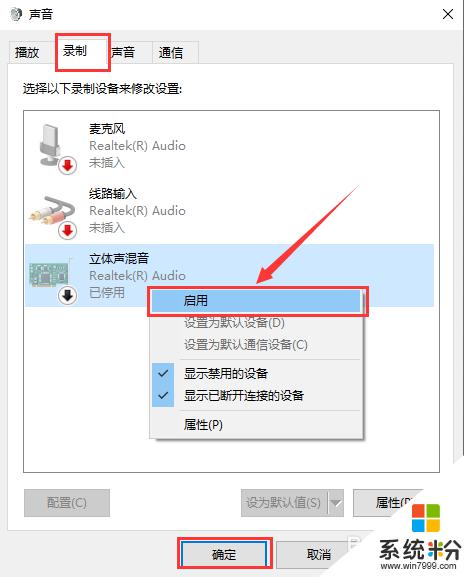
以上就是录屏时如何录制声音的全部内容,如果您遇到相同的问题,可以参考本文中介绍的步骤进行修复,希望对大家有所帮助。